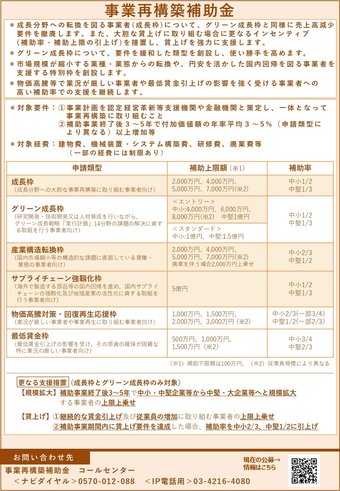いろいろAIをさわってみましたが、これは大きな産業革命であることは確信しました。
賛否はあると思いますが、高級食パンや餃子の無人販売はただのブームなのか、インターネットやスマホもただのブームなのかと言うことを見極めるのがすごく重要です。
この時代に最も重要なのは「本質を見極めること・本物であること」だと思います。
これからはエクセルのような事務仕事や入力作業、簡単なデザインなど、パソコン仕事の大半はAIが代替していくと思われます。
巷で言われているように「作業」の仕事は機械に置き換わっていくでしょう。
おそらくホワイトカラーだけでなく、一部のブルーカラーの仕事も同じです。
そんなときに自分は何をすべきか。
人によって答えはそれぞれですが「作業」ではなく「本質的に必要なこと」に注力すべきと考えます。
もう少し難しい言い方をすると、ウォンツでなくニーズを解決するということです。
また、AI自体を開発する人、それを活用する人、使い方を教える人などいろんな職業も生まれるでしょう。
ただ、それも代替される可能性もありますが・・・
機械がなんでもしてくれるなら、人間は「本物」であるべきです。
いろんなものが大量に素早く作れる時代には、より「本物」の価値が上がります。
どんどん変わる世の中に一喜一憂することなく、ブレずにそこを突き詰めていきたいなと感じました。
AIは動画や音声も作れます。
・・・でも、表情が変わらないのでまだ気落ち悪いですね。w
声は英語や異性の声でも可能。
写真はアバターやイラストでもOK。
2つ目の英語のほうが口の動きはなめらかですね。
もう少ししたら会社のキャラクターがしゃべる会社紹介動画や求人動画も簡単にできるかもしれません。
AIは写真を作ることもできます。
猫のは「瀬戸大橋から釣りをしている猫」
キッチンのは「石材を使ったおしゃれなキッチン」をChatGPTでプロンプト(AIへの命令文)を生成してMidjourneyというアプリで3分で作りました。
「fishing」という言葉は釣りではなく「魚を狙っている」とAIが判断してしまっているのでしょうね。何回やっても猫が釣竿を持ってくれない。w
それでも英語もプログラミングもできない僕が3分でこれだけできるのはドエライ時代がやってきた!
賛否はあるかもしれないけど、私が二十歳のときに初めてインターネットに触れた時以来の衝撃です。
こりゃまた時代が大きく変わりますね。
おじさんになっても日々勉強です。。。

画像生成のAIでイラストを描いてみました。
まだなかなか思い通りにできないけど、AIへの命令文(プロンプト)もChatGPTで書けば結構精度が高まります。
著作権のことはまだわからないことも多いけど、私の場合は趣味としての利用だからOKでしょう。
今後、商用利用にどこまで使われるようになるか、ある意味期待ですね。
ちなみにChatGPTにプロンプトを依頼した原文は以下。
「日本のアニメ風の猫と犬が、自分で釣竿をもって、日本の瀬戸内海で船に乗って釣りをしているところ」
犬はどこ行った?
釣竿は?w
事業再構築補助金の採択結果が出ていました。
私のクライアントさんも無事採択。これで4つ目なのでだいぶポイントがつかめてきました。
来年もあるようなので新しいことにチャレンジしたい方は補助額も大きいのでぜひトライしてみてください。
ただし、私は補助金獲得だけを必要以上にあおることはやめてほしいと思っています。たとえ補助金をもらっても実効性がない、戦略性がないまま進めてしまうと逆に痛手を被るだけだからです。借り入れなどの大きな投資や人材採用も伴いますしね。
私自身、衰退産業から転身して事業の再構築を行った身としては、しっかりと将来を見据え「本気で変わりたい」「本当にやりたいことがある」そういう企業さんにこそ活用してもらいたいなと思います。